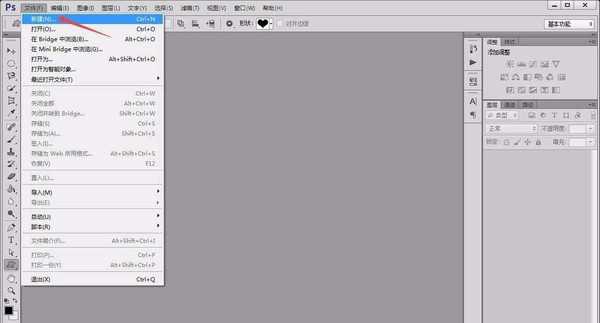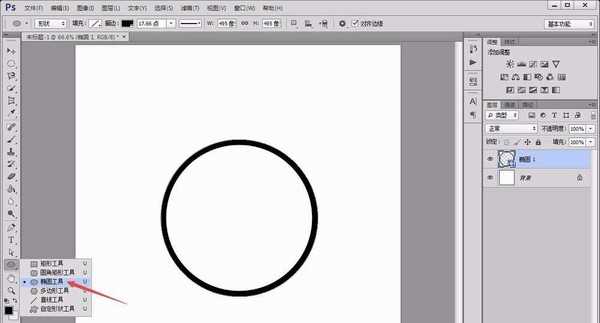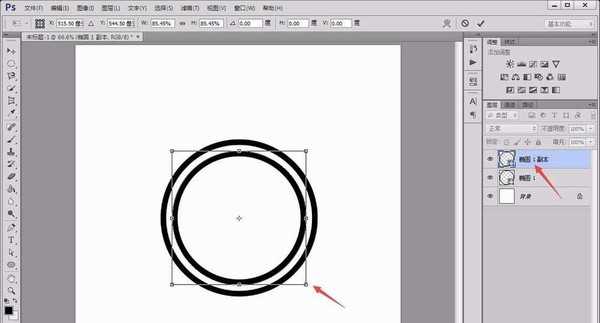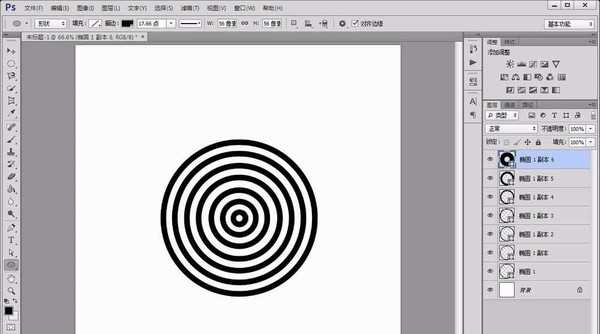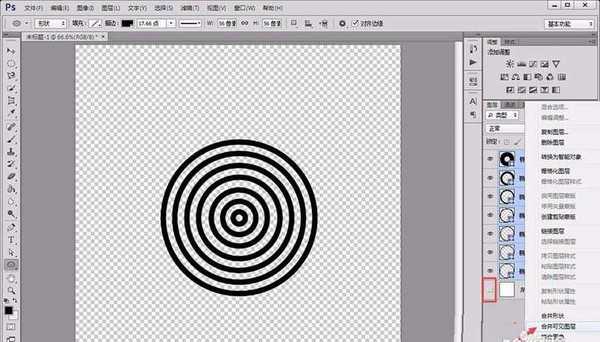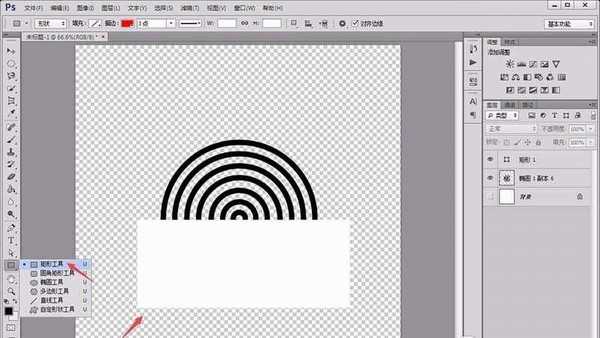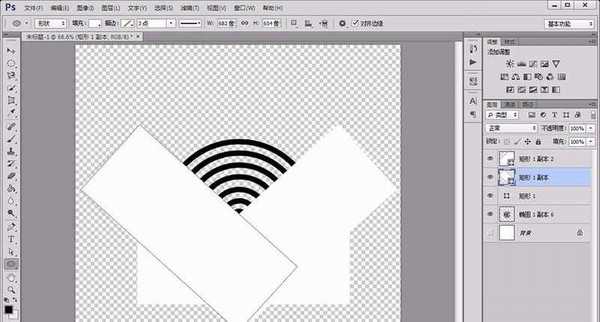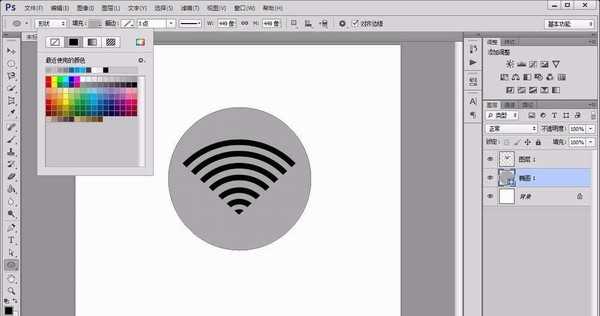ps中想要绘制一个wifi标志,该怎么绘制呢?下面我们就来看看ps绘制wifi图标的教程。
- 软件名称:
- Adobe Photoshop 8.0 中文完整绿色版
- 软件大小:
- 150.1MB
- 更新时间:
- 2015-11-04立即下载
1、首先,打开photoshop软件,新建一个白色画布。
2、点击左侧的“椭圆工具”,按住“shift”键绘制出一个正圆,并调整其描边颜色和粗细程度。
3、复制一个正圆图层,按“ctrl+T”,再按住“shift”键和“alt”键将其缩小;如此重复,直至绘制出如下图所示的多个圆圈。
4、将背景图层的隐藏掉,然后选中所有正圆图层,单击鼠标右键选择“合并可见图层”选项,将所有正圆合并起来。
5、接着, 用左侧的“矩形工具”绘制出多个白色填充矩形,遮挡住圆圈的下半部分,如图所示。
6、用“椭圆工具”绘制出一个正圆,并调整正圆的填充颜色为灰色。
7、最后,设置wifi图样和正圆图样的“斜面与浮雕”属性,使其更加立体。
以上就是ps画wifi图标的教程,希望大家喜欢,请继续关注。
相关推荐:
ps怎么绘制魔法药水瓶的图标?
ps怎么设计跑步运动的app图标?
ps怎么设计2018年狗狗吉祥物图标?
广告合作:本站广告合作请联系QQ:858582 申请时备注:广告合作(否则不回)
免责声明:本站资源来自互联网收集,仅供用于学习和交流,请遵循相关法律法规,本站一切资源不代表本站立场,如有侵权、后门、不妥请联系本站删除!
免责声明:本站资源来自互联网收集,仅供用于学习和交流,请遵循相关法律法规,本站一切资源不代表本站立场,如有侵权、后门、不妥请联系本站删除!
暂无评论...
更新日志
2024年11月25日
2024年11月25日
- 凤飞飞《我们的主题曲》飞跃制作[正版原抓WAV+CUE]
- 刘嘉亮《亮情歌2》[WAV+CUE][1G]
- 红馆40·谭咏麟《歌者恋歌浓情30年演唱会》3CD[低速原抓WAV+CUE][1.8G]
- 刘纬武《睡眠宝宝竖琴童谣 吉卜力工作室 白噪音安抚》[320K/MP3][193.25MB]
- 【轻音乐】曼托凡尼乐团《精选辑》2CD.1998[FLAC+CUE整轨]
- 邝美云《心中有爱》1989年香港DMIJP版1MTO东芝首版[WAV+CUE]
- 群星《情叹-发烧女声DSD》天籁女声发烧碟[WAV+CUE]
- 刘纬武《睡眠宝宝竖琴童谣 吉卜力工作室 白噪音安抚》[FLAC/分轨][748.03MB]
- 理想混蛋《Origin Sessions》[320K/MP3][37.47MB]
- 公馆青少年《我其实一点都不酷》[320K/MP3][78.78MB]
- 群星《情叹-发烧男声DSD》最值得珍藏的完美男声[WAV+CUE]
- 群星《国韵飘香·贵妃醉酒HQCD黑胶王》2CD[WAV]
- 卫兰《DAUGHTER》【低速原抓WAV+CUE】
- 公馆青少年《我其实一点都不酷》[FLAC/分轨][398.22MB]
- ZWEI《迟暮的花 (Explicit)》[320K/MP3][57.16MB]